Menu de gestion des fonctionnalités
Sur Windows, la version AutoHotkey est extrêmement complète. Elle possède même désormais un menu de gestion de chacune des fonctionnalités implémentées :
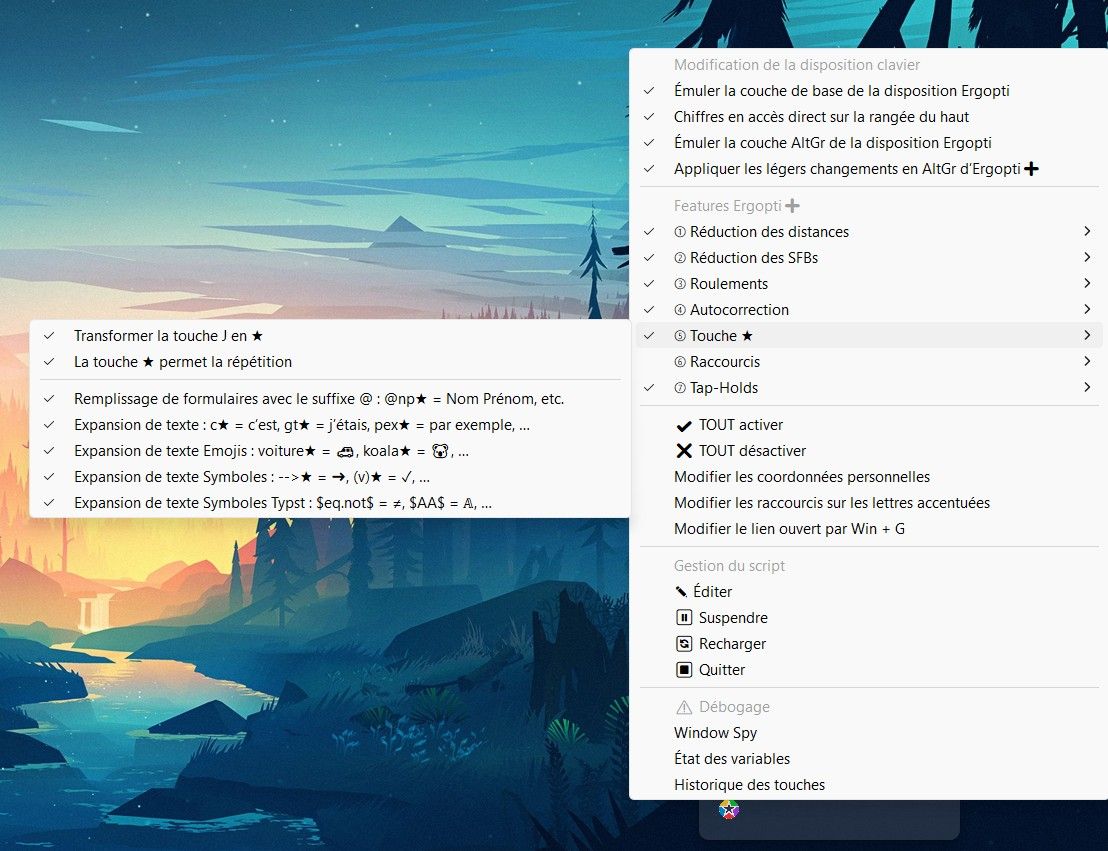
Un clic droit sur l’icône du script dans la barre des tâches permet d’ouvrir le menu du script.
Chaque feature y est visible et peut être activée ou désactivée, avec toutes les autres features
activées qui restent fonctionnelles. Ce menu permet de voir rapidement toutes les possibilités
d’
Confort
Touche BackSpace à la place de "LAlt"
La touche BackSpace est l’une des touches les plus utilisées sur un clavier. En
effet, elle permet de corriger une erreur, ce qui est très fréquent lors de la frappe d’un
texte. Pourtant, sur les claviers standards, elle est extrêmement loin, étant placée tout en
haut à droite. Par conséquent, il est logique de vouloir la mettre sur un emplacement très
accessible. C’est pour cela que la touche BackSpace a été dupliquée sur la touche "LAlt" avec
La touche
Pour être encore plus confortable et rapide, deux raccourcis optionnels ont en outre été implémentés :
- AltGr + "LAlt" ➜
Ctrl +BackSpace ; - AltGr + "CapsLock" ➜
Ctrl +Delete .
[QU] automatiques avant les voyelles
La touche Q est à 99% du temps suivie d’un U si une voyelle vient ensuite.
Par conséquent, lors de la frappe de Q + Voyelle, un U s’intercale automatiquement entre les deux pour donner
Ainsi, pour écrire
Touche [OÙ]
La touche Ù n’est utilisée que pour écrire
Ainsi, le
Ê fait office de ◌̂
La touche morte ◌̂ est utilisée la majorité du temps suivie de E afin d’écrire
Toutefois, dans de rares cas, il est nécessaire d’écrire Â, Î, Ô ou encore Û. Ainsi, ÊA va donner
Les plus attentifs d’entre vous remarqueront que l’écriture de
En outre, le mécanisme de correction automatique d’
Remplacement automatique des ' par ’
Lorsqu’on écrit en français ou anglais, il faudrait idéalement utiliser l’apostrophe
typographique plutôt que l’apostrophe droite. C’est pour cette raison qu’
Un autre raccourci a aussi été ajouté pour avoir la possibilité d’écrire
Utilisation de la touche , + voyelle en tant que j
La touche j minuscule se fait remplacer par ★ avec
La touche , est alors utilisée pour réaliser cette substitution, celle-ci étant sur
le même doigt que l’ancienne touche J et juste à côté de son ancien emplacement. Les
combinaisons ,i, ,e, etc. n’existent pas en français. En réalité, la
lettre , est systématiquement suivie d’un espace. Cela fournit une formidable opportunité
d’utiliser cette touche comme un
Dans les rares cas où l’on souhaite écrire j + consonne, il est possible
d’écrire par exemple ja et de supprimer la voyelle. Une autre possibilité est de
réaliser la suite de touches , + à qui donne la lettre
En résumé :
- ,a ➜
ja ; - ,i ➜
ji ; - ,e ➜
je ; - ,é ➜
jé ; - ,o ➜
jo ; - ,u ➜
ju ; - ,ê ➜
ju pour éviter un SFB « Same Finger Bigram », c’est-à-dire nécessiter le même doigt pour taper deux lettres qui se suivent. Par exemple, en AZERTY un SFB serait UN qui implique d’utiliser l’index droit pour appuyer successivement sur ces deux touches. Et pourtant, cette combinaison est si fréquente en français… ; - ,' ➜
j’ ; - ,à ➜
j ; - Shift + j/★ ➜
J ; - Shift + AltGr + j/★ ➜
j .
L’avantage de ce choix en , est aussi que contrairement à une touche morte, il n’y a pas besoin ici de frapper sur deux touches pour n’en donner qu’une seule. Nul besoin de taper sur touche morte + j sur la touche morte + voyelle, il suffit de faire , + voyelle. Ainsi, la frappe n’est absolument pas ralentie, car on ne rajoute pas de touches supplémentaires à taper.
Utilisation de la touche , + consonne pour avoir une disposition 1DFH
La disposition
En outre, réaliser un
C’est pour toutes ces raisons qu’il est possible d’utiliser la touche , comme une
super touche morte avec
- , + è =
z ; - , + y =
k ; - , + s =
q ; - , + c =
ç ; - , + x =
où .
Ajout d’excellents roulements
Note : Dans de très rares cas, ces raccourcis vous empêcheront d’écrire ce que vous
voulez réellement écrire. En effet, avec
➜ La remise à zéro du remplacement de texte peut notamment se réaliser en utilisant les
flèches de navigation, la touche Échap, en cliquant quelque part, etc. Ces
manipulations ne devraient arriver que très rarement, mais tout dépend de votre utilisation.
Par exemple, l’enchaînement XG est très peu commun, mais les Data Scientists l’utiliseront régulièrement pour écrire XGBoost. Si c’est le cas, il est possible de désactiver certains des ajouts d’
Des roulements pour plus de confort ont été ajoutés :
Roulements avec des lettres
- hc ➜
wh ; - p' ➜
ct ; - sx ➜
sk et cx ➜ck ; - à★ ➜
bu et àu ➜ub .
Le roulement CH était déjà l’un des grands atouts de la disposition
Ce roulement donnant
La lettre K est rarement utilisée. Lorsqu’elle l’est, c’est souvent pour réaliser
les combinaisons
Ces roulements très confortables suppriment le plus gros SFB « Same Finger Bigram », c’est-à-dire nécessiter le même doigt pour taper deux lettres qui se suivent. Par exemple, en AZERTY un SFB serait UN qui implique d’utiliser l’index droit pour appuyer successivement sur ces deux touches. Et pourtant, cette combinaison est si fréquente en français… présent sur la main gauche.
Roulements avec des symboles
- #! ➜
:= et !# ➜!= ; - (# ➜
(" et [# ➜[" ; - <@ ➜
</ ; - <% ➜
<= et >% ➜>= ; - [) ➜
="" ; - \" ➜
/* et "\ ➜*/ ; - $= ➜
=> et =$ ➜<= ; - +? ➜
-> et ?+ ➜<- ; - =+ ➜
➜ .
Une fois qu’on a l’habitude de ce roulement, on ne peut plus s’en passer. Le # devient un
Cette suite de symboles est extrêmement utilisée en programmation, où elle permet généralement d’assigner un texte à une variable. L’avoir en roulement vers l’intérieur, sur la homerow en plus, est un véritable luxe.
Ce roulement permet de réaliser un commentaire en programmation, et ce extrêmement confortablement.
Diminution des SFBs
L’un des avantages majeurs d’
Les SFB « Same Finger Bigram », c’est-à-dire nécessiter le même doigt pour taper deux lettres qui se
suivent. Par exemple, en AZERTY un SFB serait UN qui implique d’utiliser l’index droit
pour appuyer successivement sur ces deux touches. Et pourtant, cette combinaison est si fréquente
en français…s les plus fréquents de la disposition sont : ct, pt, eo, oe, ub, bu et ds. ct est de loin le plus fréquent. eo et oe sont aussi relativement fréquents en anglais (pour écrire
Utilisation de la touche , + Consonne
La touche , est l’une des plus importantes d’
Comme vous pouvez le constater, la touche , est vraiment pour supprimer les derniers
petits SFB « Same Finger Bigram », c’est-à-dire nécessiter le même doigt pour taper deux lettres qui se
suivent. Par exemple, en AZERTY un SFB serait UN qui implique d’utiliser l’index droit
pour appuyer successivement sur ces deux touches. Et pourtant, cette combinaison est si fréquente
en français…s restants. La disposition
Utilisation des touches É, È et Ê
Les touches É , È et Ê permettent de se débarrasser des quelques SFB « Same Finger Bigram », c’est-à-dire nécessiter le même doigt pour taper deux lettres qui se suivent. Par exemple, en AZERTY un SFB serait UN qui implique d’utiliser l’index droit pour appuyer successivement sur ces deux touches. Et pourtant, cette combinaison est si fréquente en français…s se trouvant sur la main gauche. Plus particulièrement, ce sont les SFB « Same Finger Bigram », c’est-à-dire nécessiter le même doigt pour taper deux lettres qui se suivent. Par exemple, en AZERTY un SFB serait UN qui implique d’utiliser l’index droit pour appuyer successivement sur ces deux touches. Et pourtant, cette combinaison est si fréquente en français…s sur les touches I, E ainsi qu’en U :
- êe ➜
œ ; - êé ➜
oe ; - éê ➜
eo ; - ê, ➜
u, ; - ê. ➜
u. ; - èy ➜
aî ; - yè ➜
â . - éà ➜
ié ; - àé ➜
éi .
Utilisation de roulements
- p' ➜
ct ; - à★ ➜
bu ; - àu ➜
ub .
Touche ★ de répétition
De nombreux SFB « Same Finger Bigram », c’est-à-dire nécessiter le même doigt pour taper deux lettres qui se suivent. Par exemple, en AZERTY un SFB serait UN qui implique d’utiliser l’index droit pour appuyer successivement sur ces deux touches. Et pourtant, cette combinaison est si fréquente en français…s se produisent non pas à cause de deux touches devant être tapées par le même doigt, mais lors de la répétition de la même touche. C’est par exemple le cas avec ll (elle, pelle, telle, etc.) ou encore rr (terre, erreur, etc.).
Sur le logiciel Excel, la touche F4 permet de répéter la dernière action. Ne pourrait-on pas avoir la même chose sur sa disposition clavier ?
La touche ★ est l’ajout principal d’
La nouvelle touche ★ va répéter la dernière touche tapée. Ainsi, l★ va envoyer
L’utilisation de la touche ★ va instantanément fluidifier la frap★e et réduire le nombre de SFB « Same Finger Bigram », c’est-à-dire nécessiter le même doigt pour taper deux lettres qui se suivent. Par exemple, en AZERTY un SFB serait UN qui implique d’utiliser l’index droit pour appuyer successivement sur ces deux touches. Et pourtant, cette combinaison est si fréquente en français…s. Une fois qu’on y est habitué, l’écriture au clavier devient encore un peu plus rapide et efficace, car même les lettres doublées peuvent être parallélisées. D’autant que doubler les lettres est loin d’être la seule fonction de la touche ★…
Abréviations
Remplacement de texte avec ★
Le comportement par défaut de la touche ★ est de répéter dernière touche
tapée. Cependant, dans le cas où une abréviation terminant par cette touche existe dans la liste
d’abréviations, alors celle-ci sera renvoyée à la place. Ainsi, r★ envoie le raccourci
Liste de quelques-unes des abréviations (liste modifiable par vos soins) :
- a★ ➜
ainsi ; - avv★ ➜
avez-vous ; - c★ ➜
c’est ; - ct★ ➜
c’était ; - dé★ ➜
déjà ; - ê★ ➜
être ; - eef★ ➜
en effet ; - f★ ➜
faire ; - g★ ➜
j’ai ; - gt★ ➜
j’étais ; - m★ ➜
mais ; - pcq★ ➜
parce que ; - pê★ ➜
peut-être ; - pex★ ➜
par exemple ; - r★ ➜
rien ; - etc.
Avec cette fonction d’abréviations,
C’est une fonctionnalité tout à fait optionnelle, libre à vous de ne pas utiliser les abréviations et de seulement utiliser la touche ★ afin de doubler la précédente lettre. Cependant, bien utilisée, cette touche peut être encore plus puissante.
Ajout des suffixes les plus communs en À
Il y a toujours un espace ou une ponctuation après un à, car les seuls mots
l’utilisant sont
Par exemple, au lieu de taper 5 lettres pour écrire le suffixe
Raccourcis
Tap-holds
Un tap-hold permet d’assigner deux fonctions à une même touche : une lors d’un bref appui, et une lors de son maintien. C’est particulièrement adapté pour les touches modificatrices (Shift, Control, Alt, AltGr). Ainsi, il est possible d’utiliser la touche AltGr normalement, tout en y assignant une autre fonction lors d’un simple appui, par exemple Tab.
Ces tap-holds ont été introduits afin de diminuer la distance parcourue par les doigts et améliorer le confort. Par exemple, la touche Entrée est régulièrement utilisée, mais est pourtant très loin. Elle nécessite de plus d’être pressée par l’auriculaire (droit), qui est le doigt le plus faible de notre main.
- Tap hold en AltGr ➜
Tab sur le tap ; - Tap hold en "CapsLock" ➜
Ctrl sur le hold etEnter sur le tap ; - Tap hold en "RCtrl" ➜
Shift sur le hold etOne-Shot Shift sur le tap ; - Tap hold en "Tab" ➜
Alt sur le hold etAlt+Tab sur le tap ; - Tap hold en Alt ➜
Layer de navigation en hold etBackSpace en tap ; - Tap hold en LShift ➜
Ctrl +C sur le tap ; - Tap hold en LCtrl ➜
Ctrl +V sur le tap ;
La touche Entrée est très utilisée sur un clavier, elle l’est même plus que certaines lettres. Toutefois, elle est peu accessible sur un clavier standard, nécessitant que l’auriculaire droit traverse 3 colonnes de touches avant de l’atteindre. Par conséquent, placer cette touche sur "CapsLock" la ramène à un endroit extrêmement accessible. Cela supprime aussi beaucoup de SFB « Same Finger Bigram », c’est-à-dire nécessiter le même doigt pour taper deux lettres qui se suivent. Par exemple, en AZERTY un SFB serait UN qui implique d’utiliser l’index droit pour appuyer successivement sur ces deux touches. Et pourtant, cette combinaison est si fréquente en français…s. À noter que les raccourcis comme ou Shift + Entrée par exemple sont également fonctionnels avec cette nouvelle touche Entrée.
Il est beaucoup plus judicieux de mettre Shift sous un pouce, afin d’éviter d’utiliser un auriculaire qui est le doigt le plus faible. Cela évite également beaucoup de SFB « Same Finger Bigram », c’est-à-dire nécessiter le même doigt pour taper deux lettres qui se suivent. Par exemple, en AZERTY un SFB serait UN qui implique d’utiliser l’index droit pour appuyer successivement sur ces deux touches. Et pourtant, cette combinaison est si fréquente en français…s.
Ce raccourci est extrêmement pratique. Avec lui, il n’y a plus besoin de faire la combinaison Alt + Tab. Seul un appui sur Alt suffit, ce qui transforme cette touche en sorte de toggle entre les fenêtres.
Le Layer de navigation contient quant à lui les flèches directionnelles pour naviguer rapidement dans un texte, mais aussi toutes les combinaisons de ces flèches avec des modificateurs. Ainsi, il y a des raccourcis Ctrl + Flèche, Ctrl + Shift + Flèche, Alt + Flèche, Alt + Shift + Flèche, Windows + Flèche, etc. En outre, les raccourcis Page Up, Page Down, Home et End sont ajoutés. Ce layer de navigation évite donc des positions inconfortables nécessitant de presser plusieurs modificateurs en même temps ainsi que les touches de flèches qui sont peu accessibles.
Avoir la possibilité de
Raccourcis avec AltGr
- AltGr + "LAlt" ➜
Ctrl +BackSpace ; - AltGr + "CapsLock" ➜
Ctrl +Delete .
La combinaison Ctrl + BackSpace permet de supprimer d’un coup le mot vers la gauche. AltGr est un modificateur très accessible, étant sous le pouce droit. Par conséquent, ce raccourci permet de très rapidement corriger des erreurs de frappe.
Le principe est le même, sauf qu’ici on supprime le mot à droite.
Raccourcis avec "CapsLock" (transformé en Enter)
- "LAlt" + "CapsLock" ➜
CapsWord ; - Windows + "CapsLock" ➜
CapsLock , pour ne pas perdre la fonctionnalité.
CapsWord est une sorte de CapsLock qui se désactive automatiquement à la fin d’un "mot". Ainsi, CapsLock se désactive lors de la pression de Espace, , ou encore Entrée. Cette fonctionnalité peut être
très utile pour écrire des abréviations telles que